라이트세일 우분투 22.04 업그레이드 방법 정리 – 이번 글에서는 라이트세일에서 우분투 22.04 버전으로 업그레이드 하는 방법을 정리해 보도록 하겠습니다.
우분투 22.04 업그레이드 준비하기
- 스냅샷 기능으로 서버 백업하기
- 업그레이드 하기 전에 무조건 백업은 필수로 해야 합니다. 라이트세일은 스냅샷기능으로 서버를 백업할 수 있도록 되어 있습니다. 다른 호스팅 서비스를 사용하시더라도 해당 기능은 대부분 있으므로 서버 백업 기능을 통해 먼저 백업하시길 추천드립니다. 라이트세일에서 해당 서버 인스턴스의 스냅샷 탭에서 스냅샷 생성 버튼을 눌러 생성합니다. 스냅샷을 생성할 때 시간이 꽤 걸립니다.
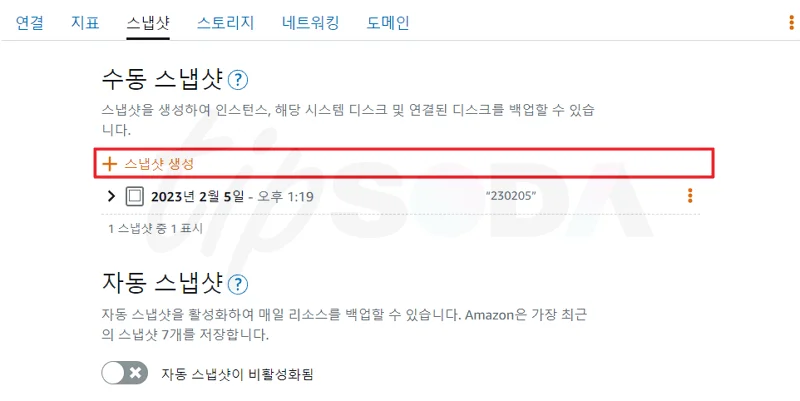
- 네트워킹 탭으로 들어가서 규칙추가를 클릭한 다음 TCP 1022 포트를 아래와 같이 설정합니다.
- 설치 중 문제가 있을 경우를 대비하기 위함입니다. (1022포트를 통한 복구 방법은 구글에서 다른 글을 참조해 보시기 바랍니다.)
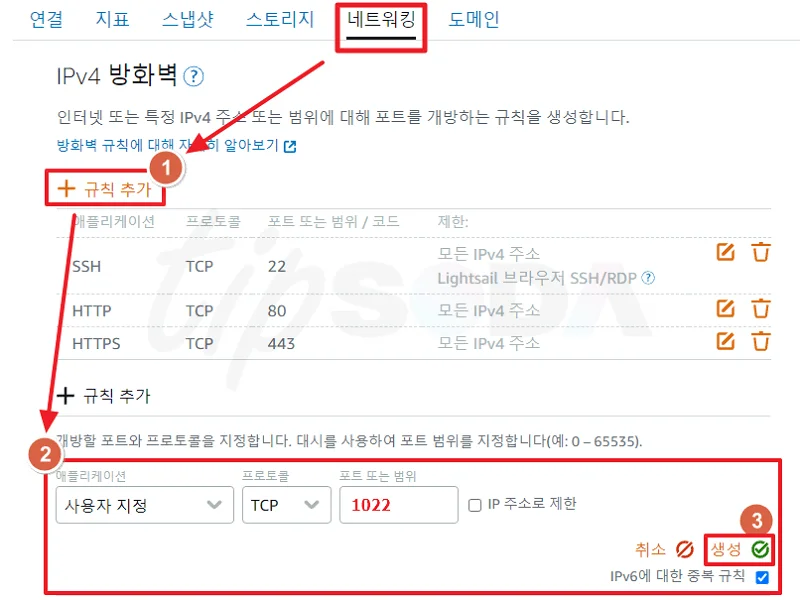
- 서버 update / upgrade 하기
- 우분투 22.04로 업그레이드할 서버에 접속합니다. 서버에 접속할때는 라이트세일의 웹 콘솔을 통해서 접속하지 마시고 터미널을 통해 접속하는 것이 좋습니다. (업그레이드 후 리붓이 되면서 웹 콘솔에서 접근이 불가능해 집니다.)
- 서버에 접속하였다면 아래의 명령어를 입력하여 업데이트 / 업그레이드를 합니다.
sudo apt update
sudo apt upgrade- 업그레이드 된 사항을 반영하기 위해 서버를 한번 리붓해 줍니다.
sudo reboot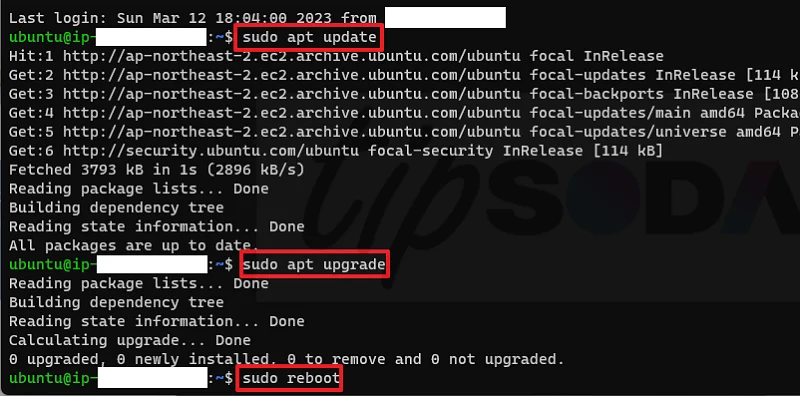
- 저의 경우 방화벽을 설정하지 않았지만, 방화벽을 실행중이라면 아래 명령어를 입력하여 1022포트를 방화벽에서 열어주어야 합니다.
sudo ufw allow 1022/tcp우분투 22.04 업그레이드 하기
- 우분투 22.04 업그레이드를 위해 아래 명령어를 입력합니다.
sudo do-release-upgrade- 계속하겠냐는 질문에 y를 누릅니다.
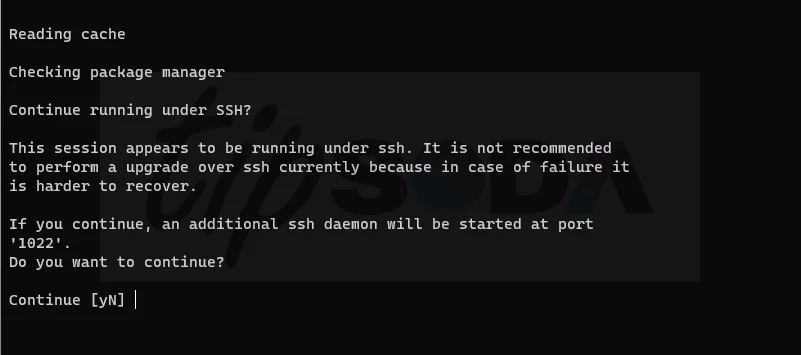
- 중간 중간 선택지가 나옵니다. 대부분 어렵지 않게 선택할 수 있습니다.
- nginx.conf 와 default 를 현재 버전으로 유지하겠냐라는 질문에는 디폴트값인 N을 입력합니다.
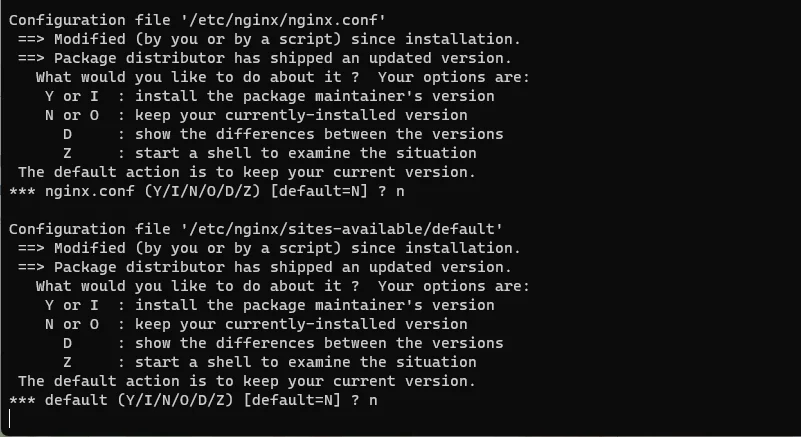
- 업그레이드 완료되었습니다. y키를 누르면 서버가 리붓이 됩니다. 재부팅이 되기 까지 기다려 다시 서버에 접속하겠습니다.
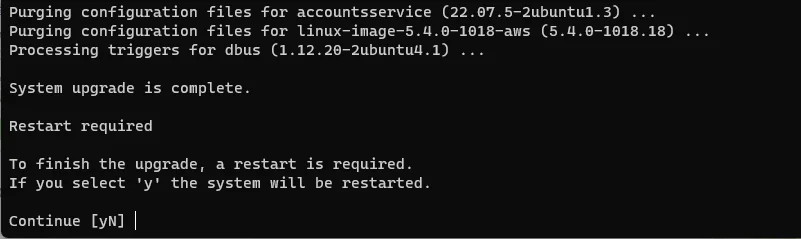
- 다시 서버에 접속하면 22.04 버전으로 업그레이드 된 것을 확인할 수 있습니다.
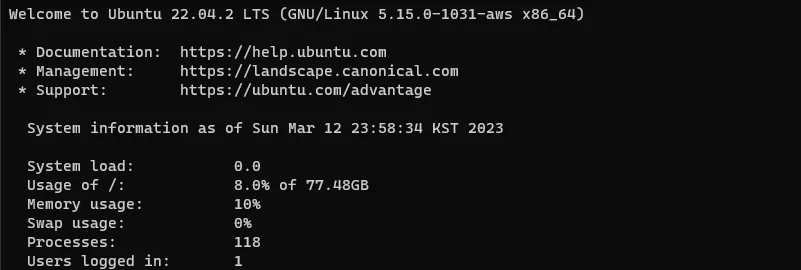
- 이제 임시로 열어두었던 1022포트를 다시 삭제해 줍니다.
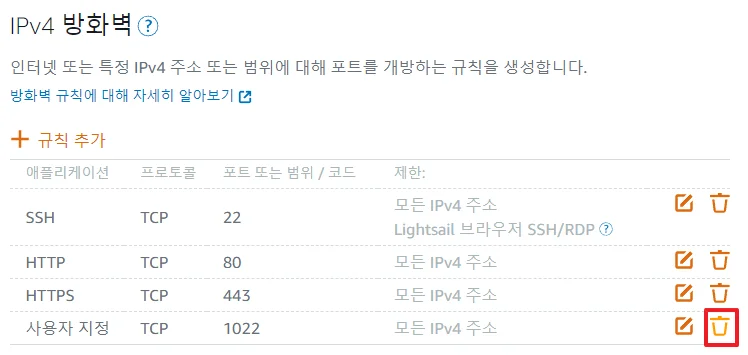
우분투 22.04 업그레이드 후 문제 해결 방법
502 Bad Gateway 해결하기
- 우분투 22.04 버전으로 업그레이드 하면 업그레이드는 잘 되었는데 기존에 운영하던 웹사이트가 접속이 되지 않는 것을 알 수 있습니다. 웹사이트 접속하면 502 Bad Gateway라면서 접속이 안되는데요. 이를 해결해보겠습니다.
- 먼저 php 버전을 확인해 보겠습니다. 아래의 명령어를 입력하면 php8.1이 설치되어 있는 것을 알 수 있습니다.

- 아래의 명령어를 입력하여 서버 설정을 열어줍니다. (nginx 웹서버 기준입니다.)
sudo nano /etc/nginx/sites-available/default- 서버 설정 중에 php 설정이 있는데요. 아래와 같이 php7.4-fpm.sock으로 설정되어 있는 부분이 있습니다. 이를 php-fpm.sock 으로 변경하여 줍니다.

- 설정은 이렇게 해주었지만 사실 php에 대한 모듈이 모두 설치되어 있지 않는 상태입니다. 아래의 명령어를 입력하여 php 모듈을 설치합니다.
sudo apt install php8.1-fpm php8.1-cli php8.1-curl php8.1-gd php8.1-mysql php8.1-mbstring php8.1-dom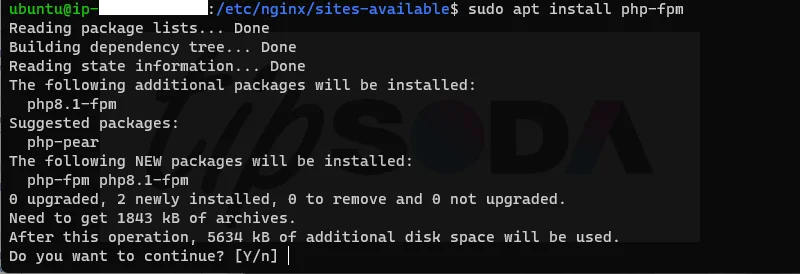
- 이제 웹사이트가 정상적으로 접근 됩니다.
라이트세일 웹콘솔 에러 해결하기
- 우분투 22.04로 업그레이드 하게 되면 라이트세일 웹페이지에서 접속하는 웹콘솔 연결시 아래와 같은 CLIENT_UNAUTHORIZED [769] 에러를 보이며 접속이 되지 않습니다.

- 이럴때는 sshd_config 파일에 직접 인증키를 입력하여 줍니다.
sudo nano /etc/ssh/sshd_config- 해당 파일로 들어가면 파일 아래 부분에 CASignatureAlgorithms라는 부분이 있는데요. 해당 부분을 지우고 아래의 두줄을 추가해 줍니다.
CASignatureAlgorithms ecdsa-sha2-nistp256,ecdsa-sha2-nistp384,ecdsa-sha2-nistp521,ssh-ed25519,rsa-sha2-512,rsa-sha2-256,ssh-rsaPubkeyAcceptedAlgorithms +ssh-rsa-cert-v01@openssh.com,ssh-rsa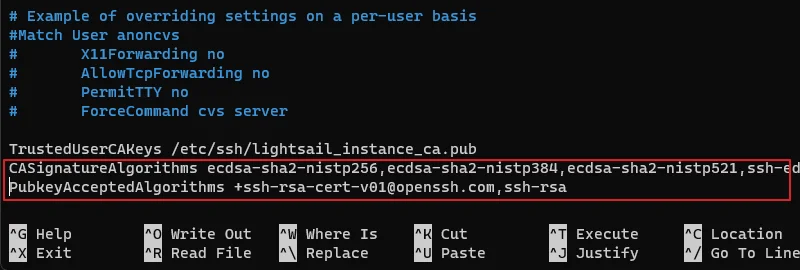
이제 정상적으로 웹콘솔을 이용할 수 있습니다.
이번 글에서는 라이트세일에서 우분투 22.04로 업그레이드 하는 방법에 대해서 알아봤습니다. 업그레이드 전 반드시 백업을 필수로 하시기 바랍니다.



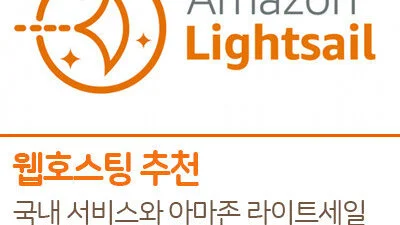
안녕하세요! 안테나곰님
본문과는 관련 없는 질문이지만, 혹시 테마를 직접 제작하셔서 적용 중이신 건지 궁금해서 댓글 남겨봅니다!
안녕하세요.
테마는 GeneratePress를 사용하고 있습니다.
CSS로 저에게 맞게 조금씩 변경해서 사용 중입니다.
답변 감사합니다